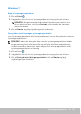Users Guide
88 Diagnosticering
Statusområdet har fire faner:
•Konfiguration — Viser detaljerede oplysninger om konfiguration og
status for alle enheder, der kan testes ved hjælp af ePSA.
•Resultater — Viser alle de udførte tests, deres aktiviteter og resultaterne
af hver test.
•Systemsundhed — Viser statussen for batteri, strømforsyning,
ventilatorer osv.
•Hændelseslog — Giver detaljerede oplysninger om alle tests. Status-
kolonnen viser statussen for alle tests.
LCD BIST
LCD BIST (Indbygget-selvtest) hjælper dig med at afgøre, om et
skærmproblem skyldes LCD-skærmen eller noget andet. Testen viser
forskellige farver og tekst på skærmen, og hvis du ikke bemærker problemet
under testen, skyldes problemet ikke LCD-skærmen.
BEMÆRK: Perifere enheder kan have specifikke diagnosticeringer.
For yderligere oplysninger henvises du til de perifere enheders
dokumentation.
Start LCD BIST
1. Tænd eller genstart din computer.
2. Tryk på <F12> ved Dell-logoet for at åbne Boot-menuen.
BEMÆRK: Hvis du venter for længe, og operativsystemlogoet
vises, skal du vente, indtil du ser Windows-skrivebordet og derefter
genstarte din computer og prøve igen.
3. Vælg Diagnosticeringer, og tryk på <Enter>.
4. Hvis ikke du kan se de farvede linjer på skærmen, tryk på <N> for at åbne
LCD BIST.